
Comment télécharger des vidéos de Google Drive sur iPhone ? (3 Méthodes)

Vous voulez savoir comment télécharger une vidéo de Google Drive sur iPhone ? Google Drive est l’un des principaux outils de stockage de données. Vous pouvez conserver en toute sécurité vos données, telles que les vidéos, les fichiers audio, les photos, les fichiers pdf, etc., sur Google Drive. Il a gagné en popularité mondiale grâce à sa technologie de pointe. Google Drive permet à ses utilisateurs de stocker différents types de données et d’accéder aux données n’importe où à l’aide de n’importe quel appareil, à condition qu’il dispose d’un navigateur et d’une connexion Wi-Fi ou de réseau cellulaire stable. De plus, Google Drive offre 15 Go de stockage gratuit. Ses caractéristiques exceptionnelles incitent tout le monde, y compris les utilisateurs d’iPhone, à vouloir utiliser ses services.
Au fur et à mesure que nous continuons à utiliser l'espace de stockage gratuit de 15 Go de Google Drive, l'espace s'épuise, ce qui crée le besoin de libérer de l'espace. Une façon de libérer de l’espace sur Google Drive est de supprimer certaines vidéos car elles consomment plus d’espace. Cependant, vous devez télécharger des fichiers de Google Drive sur iPhone à des fins de sauvegarde avant de les supprimer. En tant que tel, cet article vous apprendra comment télécharger une vidéo de Google Drive sur iPhone. Voyons voir ensemble.
Si votre Google Drive est presque plein et que vous souhaitez libérer une partie de son espace, vous pouvez supprimer plusieurs vidéos du Drive. Cependant, il est prudent de conserver une copie des vidéos sur votre iPhone. L'un des moyens efficaces de sauvegarder les vidéos de votre iPhone consiste à les télécharger depuis Google Drive sur un iPhone via les méthodes suivantes :
Vous cherchez un moyen de télécharger une vidéo de Google Drive sur iPhone ? Le moyen le plus fiable de déplacer les fichiers vidéo de Google Drive vers un iPhone est d'utiliser un outil professionnel. Un exemple d’une telle application est le transfert de données iOS. Cette application vous permet de déplacer des fichiers vidéo d’un PC vers un iPhone rapidement et facilement.
Pendant la procédure de transfert de données, le transfert de données iOS agit comme un pont pour connecter des appareils iOS à un ordinateur. Avec cet outil puissant, vous n’avez pas besoin de compter sur iTunes pour déplacer des données.
Cette application puissante prend non seulement en charge le transfert de données entre les appareils iOS et les ordinateurs, mais permet également à ses utilisateurs d’organiser et de gérer facilement les données de leur iPhone.
Caractéristiques principales :
Pour télécharger une vidéo de Google Drive vers l’iPhone à l’aide de l’application de transfert de données iOS, vous devez télécharger les fichiers vidéo sur votre ordinateur, puis transférer les fichiers sur l’iPhone. Voici comment procéder :
01Téléchargez d’abord des vidéos de Google Drive sur vos ordinateurs. Lancez ensuite l’application de transfert de données iOS sur l’ordinateur après l’avoir installée. Connectez votre iPhone au PC à l’aide d’un câble d’éclairage.

02Une nouvelle interface sera lancée. Depuis l’interface, cliquez sur le bouton Vidéos dans le coin gauche de l’écran pour afficher les vidéos que vous avez téléchargées depuis Google Drive.
03Cliquez sur le bouton Ajouter et localisez les fichiers vidéo que vous souhaitez transférer. Sélectionnez-les et appuyez sur le bouton « Ouvrir » pour enregistrer les vidéos que vous avez téléchargées depuis Google Drive sur votre iPhone.

Pour aller plus loin :
Comment transférer efficacement de la musique de l’iPhone vers l’ordinateur ? (4 conseils)
L’une des meilleures méthodes pour télécharger des vidéos de Google Drive sur iPhone consiste à utiliser l’application conviviale Google Drive. Les étapes de la procédure sont aussi simples que celles indiquées ci-dessous :
Étape 1. Accédez à l’App Store, téléchargez et exécutez l’application Google Drive sur votre iPhone.
Étape 2. Lancez l’application sur l’iPhone.
Étape 3. Localisez et sélectionnez les vidéos de votre choix. Appuyez sur les 3 points sur le côté droit de l'écran et un menu apparaîtra.
Étape 4. Choisissez l'option Envoyer une copie et appuyez sur le bouton Enregistrer la vidéo pour enregistrer la vidéo dans la mémoire de la médiathèque de votre iPhone.
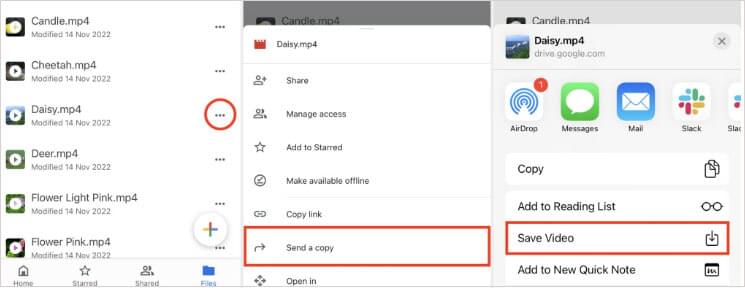
Pour en savoir plus:
Les 8 meilleures façons de transférer des fichiers d’un PC vers un iPad (étape par étape)
Comment transférer MP4 sur iPhone de manière simple et rapide ? (5 Méthodes)
La meilleure chose à propos de Google Drive est qu’il est accessible via un navigateur. Il vous suffit de connecter l’iPhone à une connexion Wi-Fi stable et de suivre les étapes simples décrites ci-dessous :
Étape 1. Connectez l’iPhone à une connexion Wi-Fi fiable. Lancez votre meilleur navigateur sur l’iPhone. Connectez-vous à un compte Google, collez le lien Google de la vidéo dans le navigateur, puis appuyez sur le bouton Entrée.
Étape 2. Appuyez sur l’icône Télécharger en haut de l’écran.
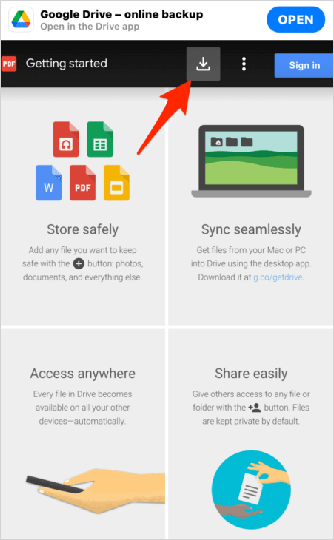
Étape 3. Le téléchargement du fichier commencera et s’ouvrira dans un autre onglet.
Étape 4. Cliquez sur l’option Partager qui se trouve en bas de l’écran.
Étape 5. Appuyez sur le bouton Enregistrer dans des fichiers et sélectionnez un emplacement où vous souhaitez stocker la vidéo.
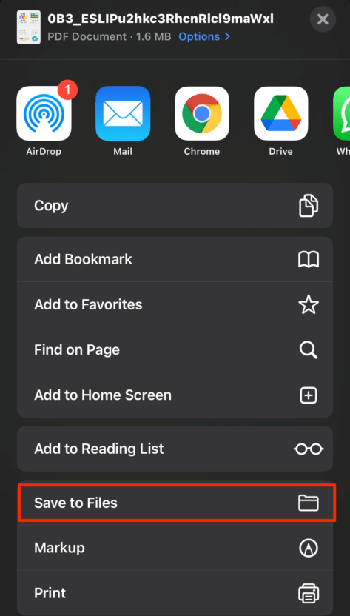
Vous aurez téléchargé avec succès les fichiers vidéo de Google Drive sur l’iPhone après avoir suivi les étapes simples ci-dessus.
Vous aimerez peut-être :
4 façons de transférer des photos de l’iPad vers une carte SD [avec illustrations]
[4 Aspects] Comment enregistrer des vidéos de WeChat sur iPhone ?
Q1 : Puis-je télécharger des vidéos de Google Drive sur mon iPhone sans utiliser d’applications ?
Bien qu'il soit possible de télécharger des vidéos de Google Drive sur votre iPhone sans utiliser d'applications en accédant au site Web de Google Drive via un navigateur Web, ce n'est pas aussi pratique que d'utiliser une application dédiée. Le processus peut être plus complexe et vous n’avez peut-être pas d’accès hors ligne à la vidéo.
Q2 : Y a-t-il des limites de taille de fichier lors du téléchargement de vidéos de Google Drive sur un iPhone ?
Les limites de taille de fichier pour télécharger des vidéos de Google Drive sur un iPhone dépendent de l'espace de stockage disponible sur votre iPhone et de l'application que vous utilisez pour le téléchargement. Assurez-vous d'avoir suffisamment d'espace libre sur votre iPhone et vérifiez les spécifications de l'application que vous utilisez pour connaître les restrictions de taille de fichier.
Google Drive est un excellent moyen de stocker les données de votre iPhone. Il offre 15 Go de stockage gratuit qui s’épuise rapidement, surtout si vous stockez des fichiers volumineux sur le disque. En tant que tel, nous supprimons normalement certains fichiers vidéo sur Google Drive pour vider de l’espace mémoire. Cependant, il est toujours prudent de sauvegarder les fichiers vidéo avant de les supprimer, et une façon de les sauvegarder est de les télécharger sur notre iPhone. Vous pouvez utiliser n’importe quelle méthode décrite dans cet article pour déplacer vos fichiers vidéo de Google Drive vers un iPhone. Cependant, nous vous recommandons d’utiliser le transfert de données iOS, car il est facilement utilisable et fiable.
Articles connexes :
5 façons simples de transférer une vidéo de l'iPad vers le PC [À ne pas manquer]
Comment transférer des vidéos d’Android vers iPad avec/sans ordinateur de 7 manières confortables ?
Comment transférer des fichiers d’un PC vers un iPhone sans iTunes - 6 façons
Comment transférer des vidéos d’un ordinateur vers un iPhone sans iTunes ? (5 approches éprouvées)
Comment transférer des mémos vocaux d’un iPhone vers un ordinateur sans iTunes [4 façons simples]
Comment modifier facilement les contacts de l’iPhone sur votre PC ? Un guide complet pour vous